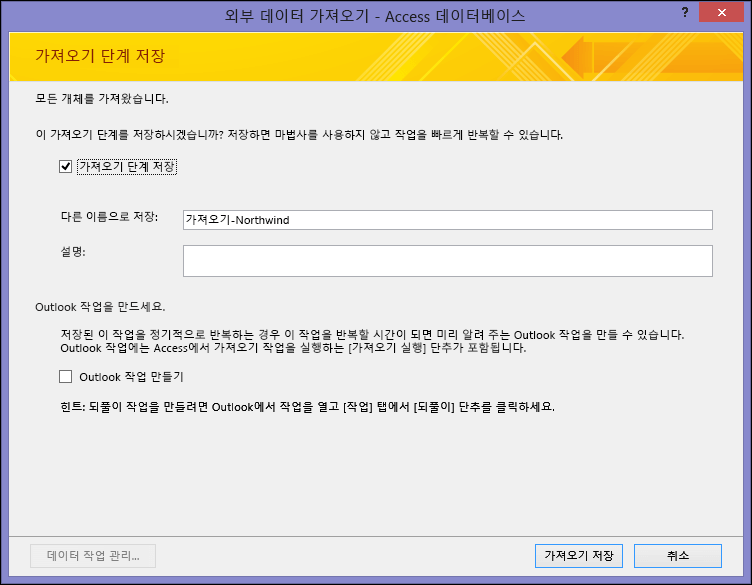Access에서 가져오기 마법사 또는 내보내기 마법사를 실행하는 경우 언제든지 작업을 되풀이할 수 있도록 사용한 설정을 설정으로 저장할 수 있습니다. 설정에는 입력을 제공할 필요 없이 Access에서 작업을 되풀이하는 데 필요한 모든 정보가 들어 있습니다. 예를 들어 Excel 통합 문서에서 데이터를 가져오는 설정에는 Excel 원본 파일의 이름, 대상 데이터베이스의 이름, 기존 테이블에 데이터를 추가하는지 또는 데이터를 새 테이블로 가져왔는지 여부, 기본 키 정보, 필드 이름 등의 기타 세부 정보가 저장됩니다.
Access에서 지원되는 파일 형식 중 하나와 관련된 가져오기 또는 내보내기 작업을 저장할 수 있습니다. 연결 작업 또는 데이터 시트의 일부만 내보내는 작업의 세부 정보는 저장할 수 없습니다.
설정의 주요 목적은 사용자 입력 없이 가져오기 또는 내보내기를 되풀이할 수 있도록 모든 주요 세부 정보를 저장하는 것이지만 설정은 여전히 매우 유연합니다. 예를 들어 설정을 다시 실행하기 전에 원본 파일이나 대상 파일의 이름을 변경할 수 있습니다. 이런 방법으로 여러 원본 또는 대상 파일로 단일 설정을 사용할 수 있습니다.
서식이 지정된 데이터를 Excel 또는 Word로 내보내는 설정은 Access에 있는 원본 개체의 현재 필터 및 열 설정을 적용합니다. 설정을 실행할 때 원본 개체(테이블, 쿼리, 폼 또는 보고서)가 열려 있으면 현재 보기에 표시된 데이터만 내보내집니다. 원본 개체가 열려 있지 않으면 해당 개체와 함께 가장 최근에 저장된 설정에 따라 내보낼 데이터가 결정됩니다.
가져오기 또는 내보내기 설정 만들기
-
Access에서 가져오기 또는 내보내기 작업을 시작합니다.
가져오기 및 내보내기 마법사는 외부 데이터 탭에서 사용할 수 있습니다. 가져오기 마법사는 가져오기 및 연결 그룹에 있고, 내보내기 마법사는 내보내기 그룹에 있습니다.
-
마법사의 지시를 따릅니다. 확인 또는 마침을 클릭한 후 Access에서 작업이 성공적으로 완료되면 가져오기 단계 저장 또는 내보내기 단계 저장 페이지가 마법사에 나타납니다.
-
마법사 페이지에서 가져오기 단계 저장 또는 내보내기 단계 저장을 클릭하여 작업의 세부 정보를 설정으로 저장합니다.
추가 컨트롤 집합이 표시됩니다. 이 그림에서는 해당 컨트롤을 사용할 수 있는 대화 상자를 보여 줍니다.
-
다른 이름으로 저장 상자에 설정의 이름을 입력합니다.
-
설명 상자에 다른 사용자가 나중에 작업을 식별하는 데 유용한 설명을 입력합니다.
-
이 작업을 되풀이할 때를 알려주는 Outlook 작업을 만들려면 Outlook 작업 만들기를 클릭합니다.
-
가져오기 저장 또는 내보내기 저장을 클릭하여 설정을 저장합니다. 설정이 생성되어 현재 데이터베이스에 저장됩니다.
-
마법사의 가져오기 단계 저장 또는 내보내기 단계 저장 페이지에서 Outlook 작업 만들기를 클릭한 경우 Outlook 작업 창이 나타납니다. 작업의 세부 정보를 입력한 다음 저장 후 닫기를 클릭합니다.
알아야 할 추가 사항
-
저장된 설정을 실행하는 방법에 대한 자세한 내용은 저장된 가져오기/내보내기 작업 실행 문서를 참조하세요.
-
특정 시간에 실행되도록 설정을 예약하는 방법에 대한 자세한 내용은 가져오기/내보내기 작업 예약 문서를 참조하세요.
-
설정 이름을 변경하거나, 설정을 삭제하거나, 설정에서 원본 파일의 이름을 업데이트하는 방법에 대한 자세한 내용은 데이터 작업 관리 문서를 참조하세요.
비디오: 가져오기 또는 내보내기 작업의 정보 저장
다음은 가져오기 또는 내보내기 작업의 세부 정보를 저장하는 예제를 안내하는 watch 수 있는 비디오입니다. 또한 이 비디오에서는 저장된 가져오기 또는 내보내기 사양을 실행하는 매크로를 만드는 방법도 보여줍니다.
참고: 이 비디오는 Access 2010을 사용하여 녹화되었지만 최신 버전에도 동일한 기본 단계가 적용됩니다.